更新时间:2023-08-19
Win11如何重装系统?随着Win11系统的推出,现在已经有很多用户都下载体验了,但是在使用过程中难免会出现需要重装系统的情况,相信还有不少用户不太了解重装Win11的具体步骤,对此今天小编就为大家带来简单易操作的重装Win11教程。
熊猫侠装机大师(http://www.xitongzhijia.net/soft/217381.html)
1、首先,下载【熊猫侠装机大师】打开软件后,软件会进行提示,仔细阅读后,点击我知道了进入工具。
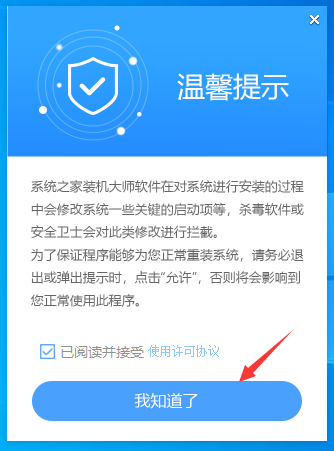
2、进入工具后,工具会自动检测当前电脑系统的相关信息,点击下一步。
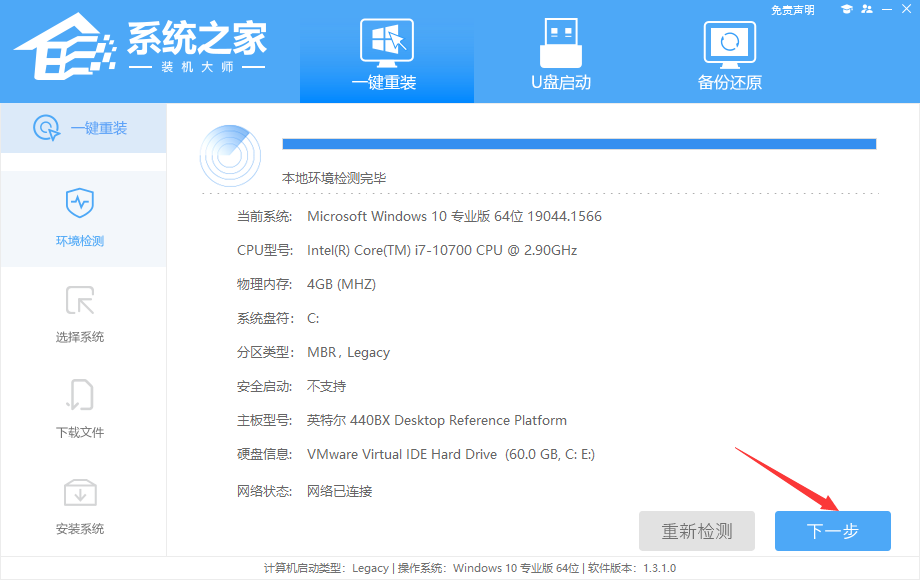
3、进入界面后,用户可自由选择系统安装,这里小编演示的是Win11安装,所以选的是Win11。
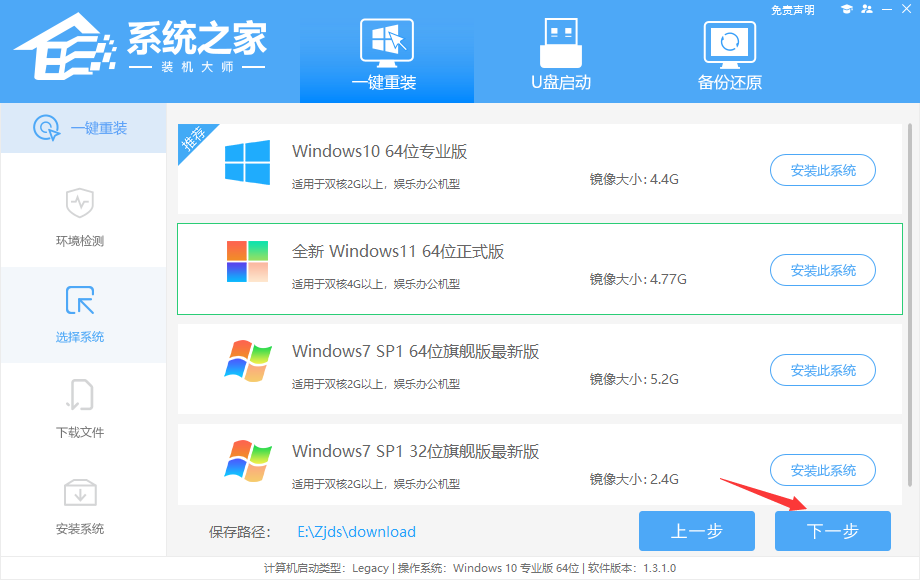
4、选择好系统后,等待PE数据和系统的下载。
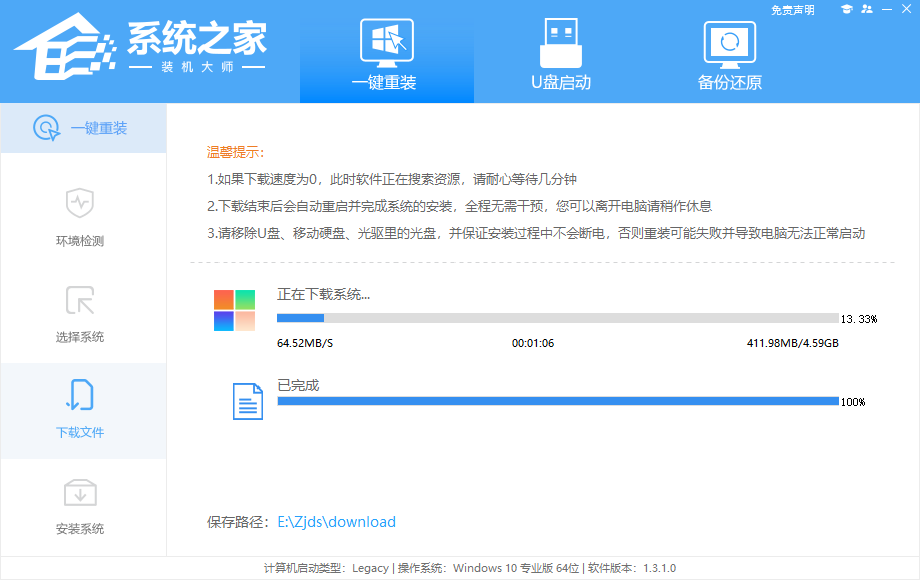
5、下载完成后,系统会自动重启系统。
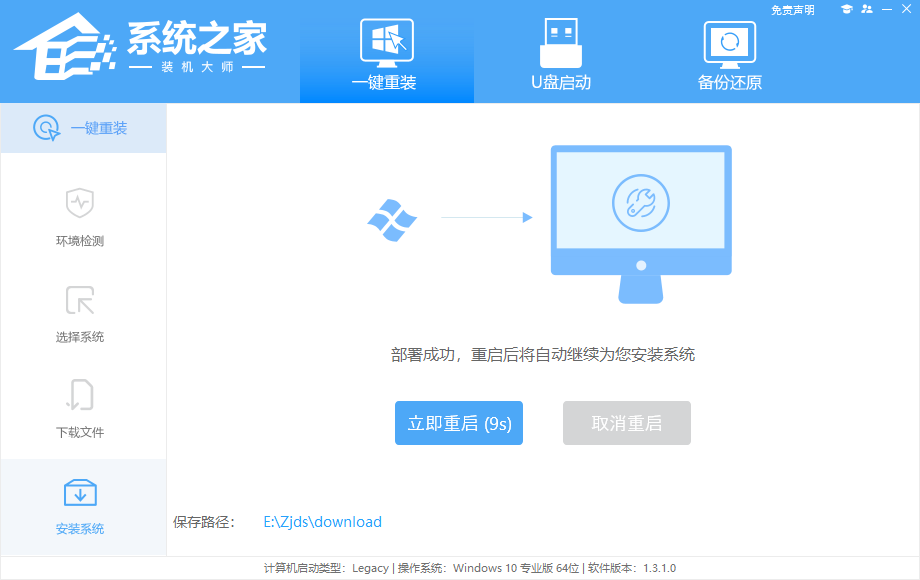
6、重启系统后,电脑将会进入一个启动项的选择,这时我们选择【XTZJ_WIN10_PE】回车。
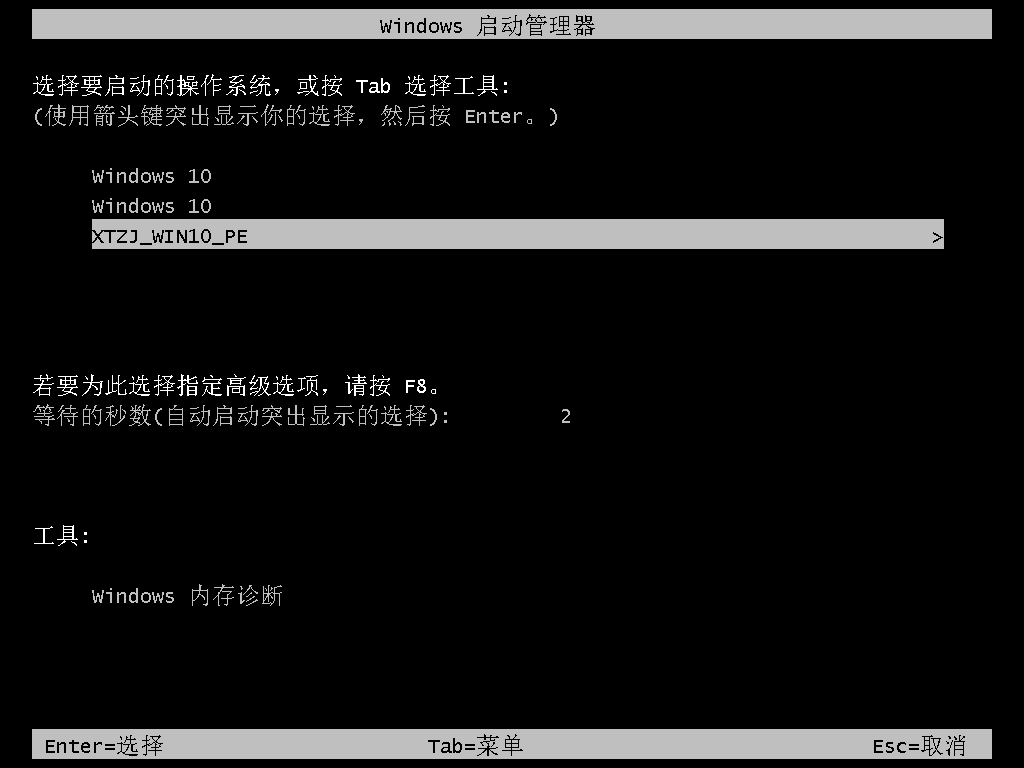
7、进入后,系统将会自动进行备份还原,等待完成。
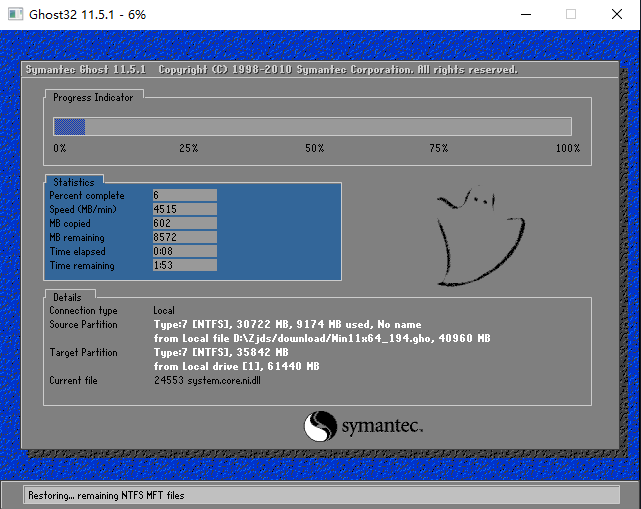
8、系统备份完成后,将会再次重启,自动进入系统安装界面,这时等待系统安装完成就大功告成了!
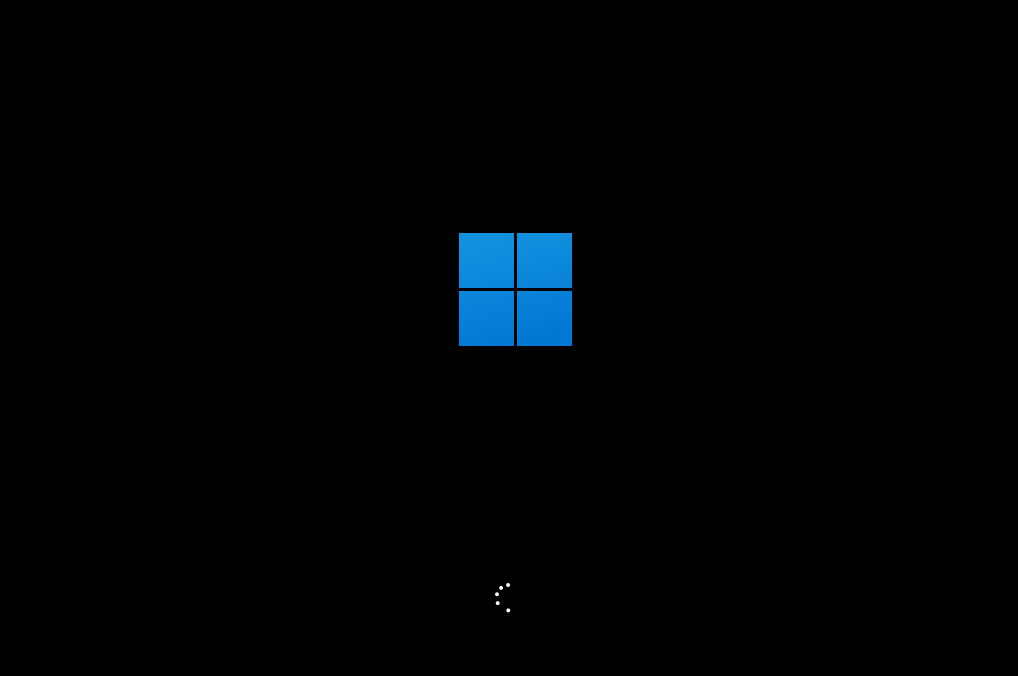
最新文章
Win11如何重装系统简单的Win11重装教程
2023-08-19Win10怎么更改appdata的默认存储路径
2023-08-19不用U盘如何重装系统Win10
2023-08-19新手如何用U盘重装系统新手用U盘重装系统的方法
2023-08-19appdata文件夹太大了可以移到D盘吗
2023-08-19如何一键重装Win7系统在线重装Win7步骤教程
2023-08-19U盘启动盘如何重装Win7系统
2023-08-19U盘启动盘重装Win10系统管用吗
2023-08-19电脑重装系统如何操作一键重装Win7系统教程
2023-08-19无法开机怎么使用U盘重装系统无法开机使用U盘重装系统的方法
2023-08-19发表评论